win10磁盘占用100%如何解决 win10磁盘占用高达100%的五种解决方法
win10电脑磁盘占用一直是大家关心的话题,如果磁盘占用高达100%会导致系统卡顿,从而影响我们的使用体验,可以尝试关闭家庭组、设置ipv6协议、调整虚拟内存等方式来解决,今天教程整理多种解决win10磁盘占用100%的方法。
推荐:win10纯净版系统
一 、关闭家庭组
“家庭组”功能也会导致磁盘占用率增高,所以如果你并不使用”家庭组”功能,最好关闭它。
【Win】+【R】快捷键调出“运行”对话框,输入“services.msc”,确定,打开“服务”管理窗口。
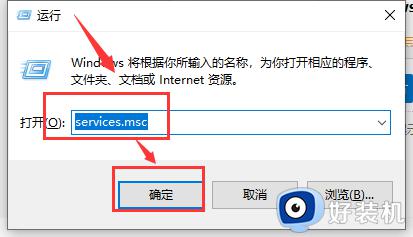
然后我们找到服务项“HomeGroupListener”,双击它打开“HomeGroupListener的属性”窗口。
把启动类型设置为“禁用”。同样把服务项“HomeGroupProvider”的启动类型也设置为禁用。
二、关闭IPv6协议
Windows 8.1和Win10默认开启IPv6协议,这样会增加磁盘占用率,目前我们可以先关闭。
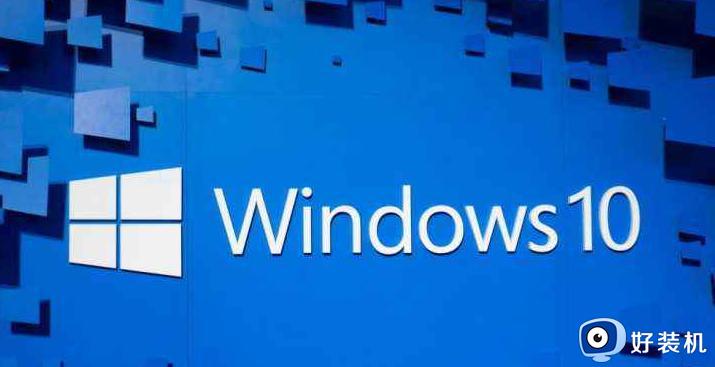
三、合理设置虚拟内存
设置虚拟内存可以缓解物理内存不足的情况,提高系统性能,但会导致磁盘占用率升高。
你可以适当降低虚拟内存的大小,但是建议不要低于2GB,否则可能会出现未知问题。
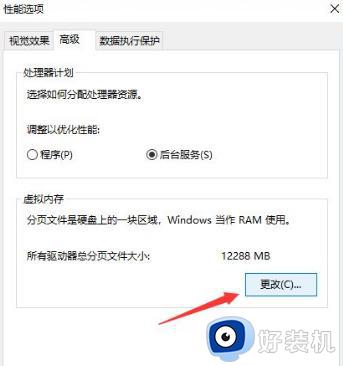
四、合理设置Windows Defender计划扫描
Windows Defender是Windows 8.1、Win10系统内置的杀毒软件,默认是无法关闭的。
当Windows Defender进行扫描时,如果进行其他工作,磁盘占用率很容易达到100%。
五、设置控制面板
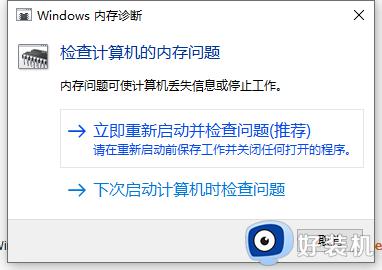
进入“控制面板-所有控制面板项-管理工具-Windows 内存诊断”,运行它,然后重启电脑。
以上分享五种解决win10磁盘占用高达100%的问题,如果不及时处理,电脑就会出现卡顿黑屏等问题。
win10磁盘占用100%如何解决 win10磁盘占用高达100%的五种解决方法相关教程
- win10磁盘占用100%什么原因 win10磁盘占用100%解决方法
- win10磁盘占用100%官方解决办法 win10磁盘占用100%卡死怎么办
- win10磁盘利用率100%怎么解决 win10磁盘占用率100%官方解决办法
- win10开机硬盘占用率100%怎么办 win10一开机就磁盘100%官方解决办法
- win10磁盘100%解决方法 win10磁盘占用率100%怎么办
- win10磁盘100%卡死原因分析 win10磁盘突然100导致假死怎么解决
- windows10磁盘占用100%怎么解决 Win10磁盘占用100%如何解决
- Win10磁盘占用100%怎么办 Win10系统磁盘占用100%原因分析
- win10system占用磁盘高原因 win10system占用磁盘高解决方法
- win10system占用磁盘高是为什么 win10 system占用磁盘过高怎么解决
- win10拼音打字没有预选框怎么办 win10微软拼音打字没有选字框修复方法
- win10你的电脑不能投影到其他屏幕怎么回事 win10电脑提示你的电脑不能投影到其他屏幕如何处理
- win10任务栏没反应怎么办 win10任务栏无响应如何修复
- win10频繁断网重启才能连上怎么回事?win10老是断网需重启如何解决
- win10批量卸载字体的步骤 win10如何批量卸载字体
- win10配置在哪里看 win10配置怎么看
win10教程推荐
- 1 win10亮度调节失效怎么办 win10亮度调节没有反应处理方法
- 2 win10屏幕分辨率被锁定了怎么解除 win10电脑屏幕分辨率被锁定解决方法
- 3 win10怎么看电脑配置和型号 电脑windows10在哪里看配置
- 4 win10内存16g可用8g怎么办 win10内存16g显示只有8g可用完美解决方法
- 5 win10的ipv4怎么设置地址 win10如何设置ipv4地址
- 6 苹果电脑双系统win10启动不了怎么办 苹果双系统进不去win10系统处理方法
- 7 win10更换系统盘如何设置 win10电脑怎么更换系统盘
- 8 win10输入法没了语言栏也消失了怎么回事 win10输入法语言栏不见了如何解决
- 9 win10资源管理器卡死无响应怎么办 win10资源管理器未响应死机处理方法
- 10 win10没有自带游戏怎么办 win10系统自带游戏隐藏了的解决办法
